| U盘取消活动分区的两种小技巧 | 您所在的位置:网站首页 › 无法激活当前分区 › U盘取消活动分区的两种小技巧 |
U盘取消活动分区的两种小技巧
|
当前位置:系统之家 > 系统教程 > U盘取消活动分区的两种小技巧
U盘取消活动分区的两种小技巧
时间:2014-06-05 16:26:00 作者:zhang 来源:系统之家 1. 扫描二维码随时看资讯 2. 请使用手机浏览器访问: https://m.xitongzhijia.net/xtjc/20140605/22529.html 手机查看 评论 反馈 知晓U盘启动盘的用户,都知道当我们使用启动盘时需要将U盘设置为活动分区,可我们把U盘重新格式化为正常的U盘(不当启动盘使用)的时候却发现U盘还是激活主分区状态,就会导致插着这个U盘开机提示找不到系统的悲剧状态。 想要解决这个问题便是需要取消U盘的活动分区: 技巧一:用DiskGenius,打开diskgenius找到U盘分区,右击取消活动分区,保存后就OK。 技巧二:使用windows自带命令 在命令提示符中输入diskpart,然后在弹出的窗口中输入list disk。确认你的U盘的磁盘号,通常看大小能看出来,假设你的U盘的磁盘号是1(不是1的话自行替换) select disk 1(选择磁盘1,不是的自行替换,磁盘号从0开始算) select partition 1(选择第一个分区,分区号从1开始算) inactive来取消活动分区…… 我的全部操作记录: Microsoft Windows [版本 6.1.7601] 版权所有 (c) 2009 Microsoft Corporation。保留所有权利。 C:\Users\Administrator>diskpart Microsoft DiskPart 版本 6.1.7601 Copyright (C) 1999-2008 Microsoft Corporation. 在计算机上: WIN-96RIKLHK9JA DISKPART> select disk 2 磁盘 2 现在是所选磁盘。 DISKPART> ? Microsoft DiskPart 版本 6.1.7601 ACTIVE - 将选中的分区标记为活动的分区。 ADD - 将镜像添加到一个简单卷。 ASSIGN - 给所选卷分配一个驱动器号或装载点。 ATTRIBUTES - 操纵卷或磁盘属性。 ATTACH - 连接虚拟磁盘文件。 AUTOMOUNT - 启用和禁用基本卷的自动装载。 BREAK - 中断镜像集。 CLEAN - 从磁盘清除配置信息或所有信息。 COMPACT - 尝试减少文件的物理大小。 CONVERT - 在不同的磁盘格式之间转换。 CREATE - 创建卷、分区或虚拟磁盘。 DELETE - 删除对象。 DETAIL - 提供对象详细信息。 DETACH - 分离虚拟磁盘文件。 EXIT - 退出 DiskPart。 EXTEND - 扩展卷。 EXPAND - 扩展虚拟磁盘上可用的最大大小。 FILESYSTEMS - 显示卷上当前和支持的文件系统 FORMAT - 格式化卷或分区 GPT - 给选择的 GPT 分区分配属性。 HELP - 显示命令列表。 IMPORT - 导入磁盘组。 INACTIVE - 将所选分区标为不活动。 LIST - 显示对象列表。 MERGE - 将子磁盘与其父磁盘合并。 ONLINE - 使当前标为脱机的对象联机。 OFFLINE - 使当前标记为联机的对象脱机。 RECOVER - 刷新所选包中所有磁盘的状态。 尝试恢复无效包中的磁盘,并 重新同步具有过时丛或奇偶校验数据的镜像卷和 RAID5 卷。 REM - 不起任何作用。用来注释脚本。 REMOVE - 删除驱动器号或装载点分配。 REPAIR - 用失败的成员修复一个 RAID-5 卷。 RESCAN - 重新扫描计算机,查找磁盘和卷。 RETAIN - 在一个简单卷下放置一个保留分区。 SAN - 显示或设置当前启动的操作系统的 SAN 策略。 SELECT - 将焦点移动到对象。 SETID - 更改分区类型。 SHRINK - 减小选定卷。 UNIQUEID - 显示或设置磁盘的 GUID 分区表(GPT)标识符或主启动记录(MBR)签名。 DISKPART> list Microsoft DiskPart 版本 6.1.7601 DISK - 显示磁盘列表。例如,LIST DISK。 PARTITION - 显示所选磁盘上的分区列表。 例如,LIST PARTITION。 VOLUME - 显示卷列表。例如,LIST VOLUME。 VDISK - 显示虚拟磁盘列表。 DISKPART> list disk 磁盘 ### 状态 大小 可用 Dyn Gpt -------- ------------- ------- ------- --- --- 磁盘 0 联机 232 GB 0 B 磁盘 1 联机 59 GB 0 B * 磁盘 2 联机 14 GB 0 B DISKPART> select disk 2 磁盘 2 现在是所选磁盘。 DISKPART> select partition 1 分区 1 现在是所选分区。 DISKPART> inactive DiskPart 将当前分区标为不活动。 DISKPART> 以上非常详细的操作步骤便是取取消U盘活动分区的两种技巧了,U盘用户们可以根据自己的喜好去进行选择。有了以上的操作步骤,便不再担心U盘开机提示找不到系统的悲剧问题了。 标签 U盘 U盘分区 活动分区Win8安装在U盘不得不知的方案 下一篇 > 巧用U盘升级win8.1系统的图文教程 相关教程 【推荐】最适合老电脑的Win7版本:免费下载! 拯救卡顿的老电脑:最流畅的系统推荐! Win10如何设置电脑休眠时间 Win10电脑空间音效怎么打开,试试这3种方法! 2024好用的Win11系统推荐:总有一款适合你! Win10哪个版本适合自己-适合日常使用的Win10... Win10系统自动锁屏设置方法-【图文】 Win11无法默认蓝牙耳机输出声音怎么办 【最新版】Wn11镜像文件下载地址:一键快速获... Win11任务栏太宽的解决方法-【图文】
U盘重装系统怎么操作-U盘安装重装系统步骤图解 
如何制作U盘启动盘安装Win10系统?【新手推荐】 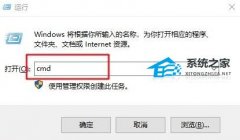
系统启动盘如何恢复成普通U盘 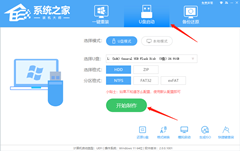
电脑重装系统U盘怎么制作-U盘启动盘的制作方法 发表评论共0条  没有更多评论了
没有更多评论了
评论就这些咯,让大家也知道你的独特见解 立即评论以上留言仅代表用户个人观点,不代表系统之家立场 |
【本文地址】